Windows 10에서 화면 캡처로 스크린샷 찍기
현재 "레드스톤 5"라고 불리는 차기 윈도우 10 버전에서 마이크로소프트는 스크린샷을 찍기 위한 내장 도구를 재작업할 예정이다. 최근에 릴리스된 빌드 17661에는 Windows 10에 추가된 새로운 화면 캡처 기능이 함께 제공되어 스크린샷을 빠르게 캡처하고 공유할 수 있습니다.
광고
Windows 10에는 이미 스크린샷을 찍을 수 있는 다양한 옵션이 포함되어 있습니다. 나는 기사에서 그들을 다루었다.
타사 도구를 사용하지 않고 Windows 10에서 스크린샷 찍기
요컨대, 당신은 사용할 수 있습니다
- Win+Print Screen 단축키
- PrtScn(인쇄 화면) 키만
- Alt+Print Screen 키
- 자체 Win + Shift + S 단축키도 있는 캡처 도구 응용 프로그램. 팁: 다음을 생성할 수도 있습니다. Windows 10에서 화면 영역을 캡처하는 바로 가기.
새 도구를 사용하여 직사각형을 캡처하거나, 자유형 영역을 자르거나, 전체 화면을 캡처하고 클립보드에 직접 복사할 수 있습니다. 캡처를 한 직후에 귀하와 귀하의 캡처를 주석을 달고 공유할 수 있는 Screen Sketch 앱으로 이동하는 알림을 받게 됩니다. 현재 구현에서는 캡처 도구에서 사용할 수 있는 다른 기존 도구(지연, 창 캡처, 잉크 색상 등)가 없습니다.
Windows 10에서 화면 캡처로 스크린샷을 찍으려면, 다음을 수행합니다.
- 눌러 이기다 + 옮기다 + NS 키. 또는 다음을 누를 수 있습니다. 인쇄 화면 키를 누르거나 펜 테일 버튼을 클릭합니다(펜이 있는 경우). 마지막으로 Action Center에서 Screen Snip 퀵 액션 버튼을 사용할 수 있습니다.

- 자르기 도구 모음이 열립니다. 직사각형, 자유형 또는 전체 화면을 자르려면 선택합니다.
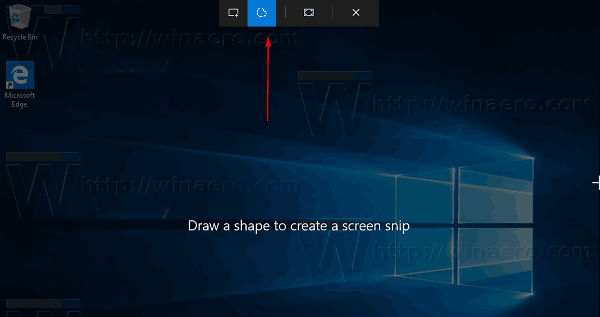
- 원하는 도구를 사용하여 캡처하십시오.
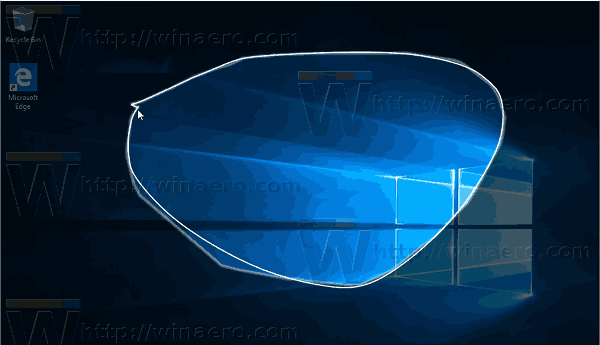
- 캡처가 클립보드에 저장되었음을 알리는 알림이 나타납니다. 이제 지원되는 모든 문서에 붙여넣을 수 있습니다.

그게 다야
관련 기사:
- 타사 도구를 사용하지 않고 Windows 10에서 스크린샷 찍기
- Windows 10에서 화면 영역의 스크린샷을 찍는 방법
- 수정: Windows 10에서 Win+PrintScreen을 사용하여 스크린샷을 찍을 때 화면이 어두워지지 않음
- Windows 10에서 로그인 화면의 스크린샷을 찍는 방법



